Atunci când modelezi o structură complexă, cum ar fi o stație spațială, este important să nu te limitezi doar la aspectele tehnice. Separatorul de funcții joacă un rol central, permițând instanțierea creativă a segmentelor speciale. În acest tutorial vei învăța cum să lucrezi eficient cu spline-uri pentru a crea un design atractiv pentru stația ta spațială. Se va arăta cum să construiești structuri segmentate, să le extrudezi și să le rotunjești pentru a obține un finisaj realist și atrăgător.
Principalele concluzii
- Separatorul de funcții permite crearea eficientă a segmentelor complexe.
- Extrudarea și rotunjirea corectă sunt esențiale pentru stabilitatea modelului.
- Prin ajustări atente, se obțin rezultate vizual mai atrăgătoare, care captează atenția spectatorului.
Ghid pas cu pas
Începe prin a importa sau a crea spline-ul. Dacă ai deja un model, poți încărca spline-ul în fișierele tale de proiect prin funcția „Adaugă”. Acest lucru îți permite să începi direct cu structura dorită.

După ce ai adăugat spline-ul, trebuie să creezi forma de bază prin extrudare. Ține apăsat tasta Alt și alege opțiunea de extrudare. Vei observa că structura s-a îmbunătățit semnificativ. Această extrudare servește acum ca bază pentru a contura o versiune mai stabilă a stației tale spațiale.
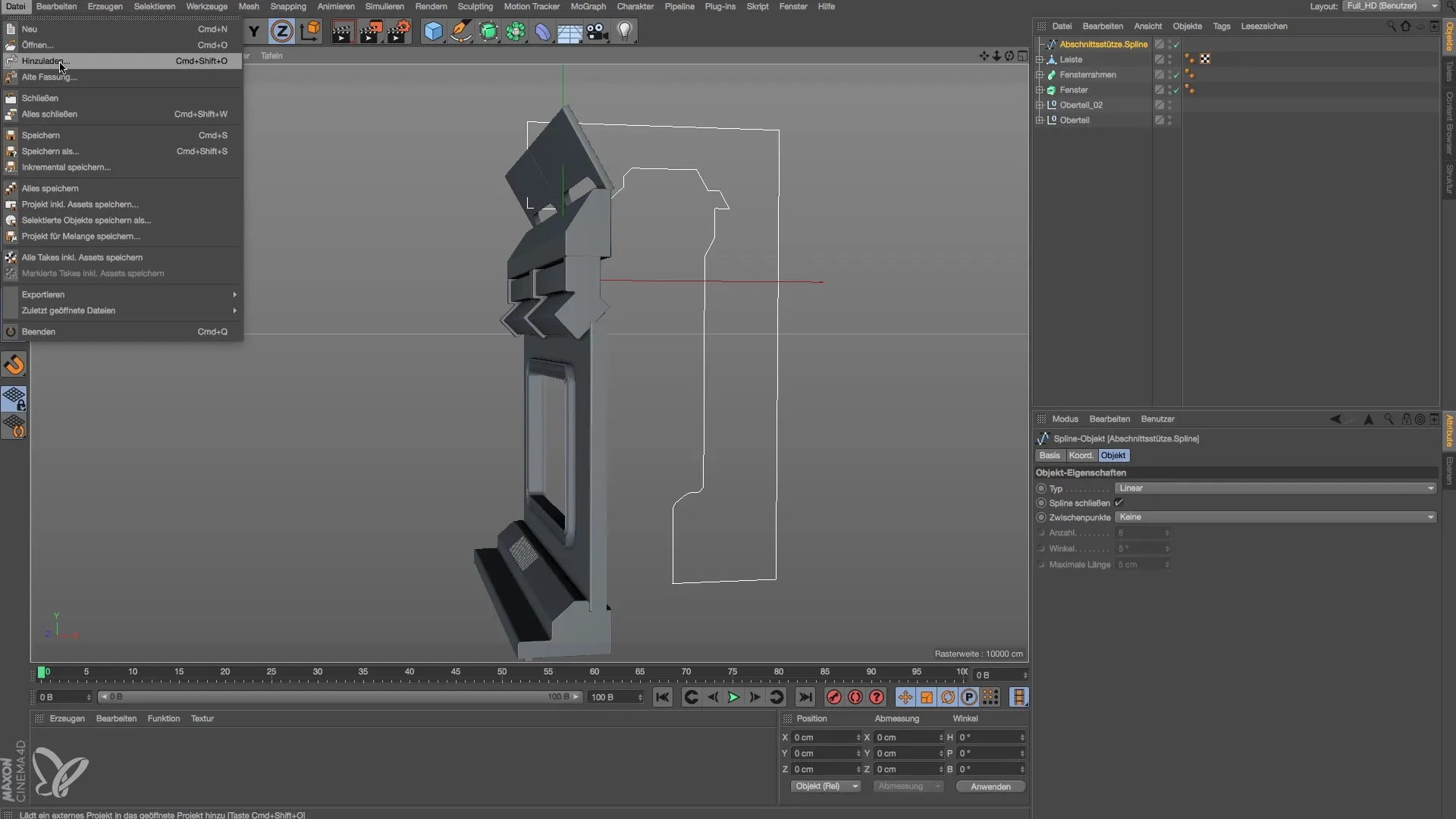
Este important să verifici dimensiunile structurii tale. Asigură-te că părțile extrudate au o grosime solidă care să asigure stabilitatea modelului tău. Fă clic pe obiectul tău planificat și specifică o grosime de aproximativ 70 până la 80 cm. Aceasta va conferi modelului tău un aspect mai realist, deoarece pereții subțiri ar părea ca hârtia.

Acum trecem la rotunjirea colțurilor. O rotunjire adecvată ajută la îmbunătățirea aspectului modelului și garantează siguranța teoretică într-un mediu ostil. Vrei, în cele din urmă, să adaugi colțuri care să fie atât atrăgătoare, cât și să protejeze împotriva daunelor prin lovire. Aici recomand un rază de aproximativ 8 cm pentru colțuri.

Poate să se întâmple ca în timpul modelării să fi apărut geometrie nedorită sau impurități în spline. Acestea trebuie eliminate pentru a obține tranziții netede. Folosește selecția live pentru a identifica punctele problematice și șterge-le. O tranziție curată este esențială pentru prezentarea finală a modelului tău.

Odată ce ai configurat rotunjirile și structura de bază, poți rafina modelul. Este posibil să dorești să adaugi detalii suplimentare pentru a face segmentarea mai atractivă. Verifică modelul tău pentru a te asigura că toate părțile sunt îmbinate corect și că structura nu are fisuri sau impurități.

Următorul pas este să aduci modelul în poziția dorită. Folosește direcția Z a modelului pentru a-l plasa la locul corect. Asigură-te că totul este aliniat corespunzător și că arată armonios în compunerea generală. Un model bine plasat crește semnificativ credibilitatea stației tale spațiale.
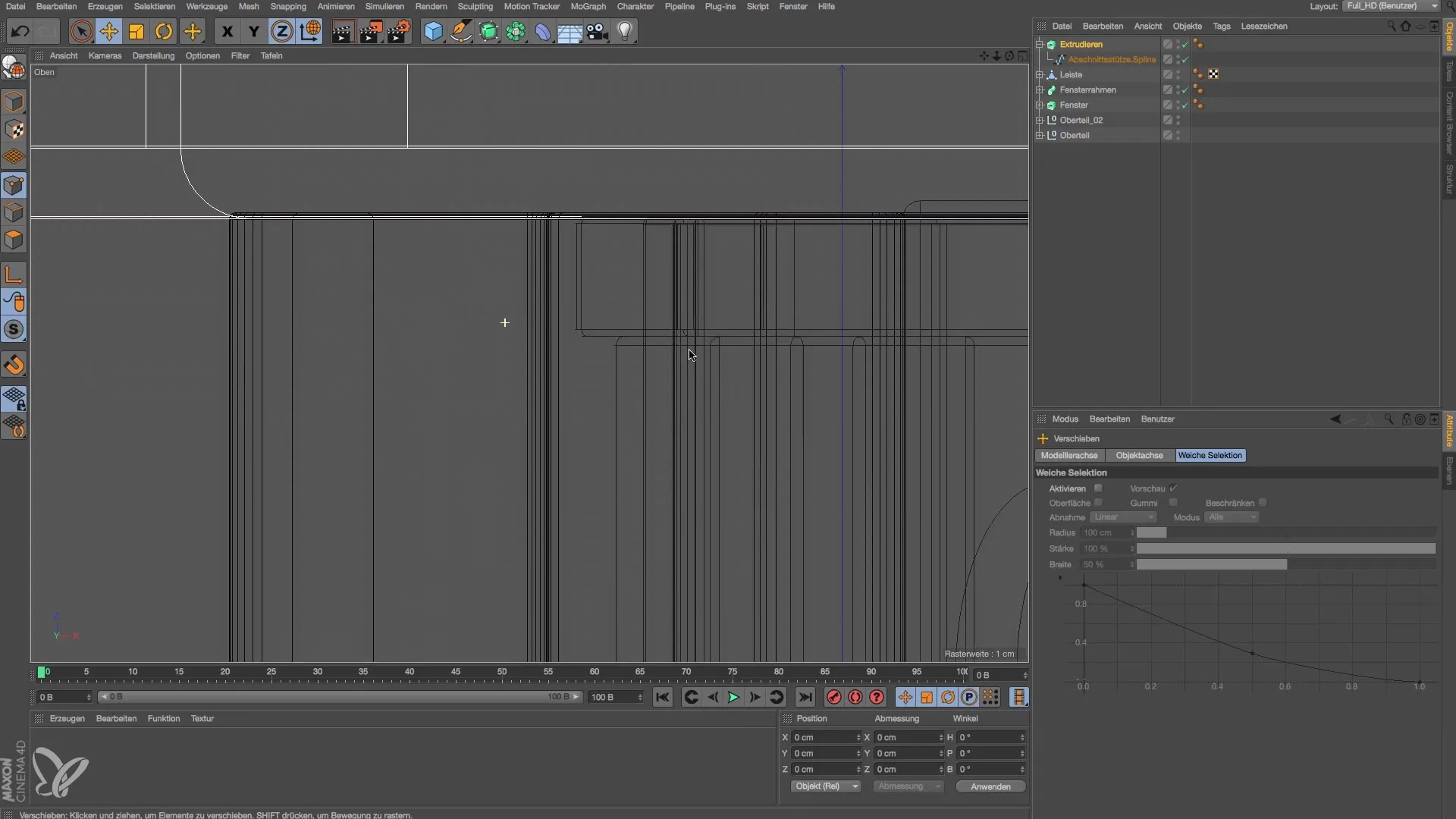
În cele din urmă, poți experimenta cu câmpurile de vizibilitate și prezentarea generală a modelului tău. Verifică diferite unghiuri, dezactivând rasterul de fundal prin filtre. Acest lucru îți permite să vizualizezi modelul clar și fără distrageri.

Rezumat – Modelarea și iluminarea unei stații spațiale: Separatorul de funcții
Prin aplicarea pașilor și principiilor descrise, poți folosi un separator de funcții pentru a modela stația spațială în mod eficient. Cu abordarea corectă în design și tehnică, nu vei obține doar un rezultat puternic, ci și unul vizual convingător.
Întrebări frecvente
Ce este un separator de funcții?Separatorul de funcții este un instrument creativ în Cinema 4D, care instanțiază eficient segmente ale modelelor.
Cum pot importa spline-ul?Poti importa spline-ul prin meniul „Date” și „Adaugă fișier”.
Ce grosime ar trebui să aibă extrudarea?Grosimea ar trebui să fie de aproximativ 70 până la 80 cm pentru a asigura stabilitatea.
Ce să fac pentru a rotunji colțurile modelului?Folosește instrumentul de rază și setează o valoare de rază de aproximativ 8 cm pentru colțuri.
Ce să fac dacă există geometrie nedorită?Folosește selecția live pentru a identifica și elimina punctele defecte.
Cum plasez corect modelul?Folosește direcția Z pentru a poziționa modelul cu precizie.


